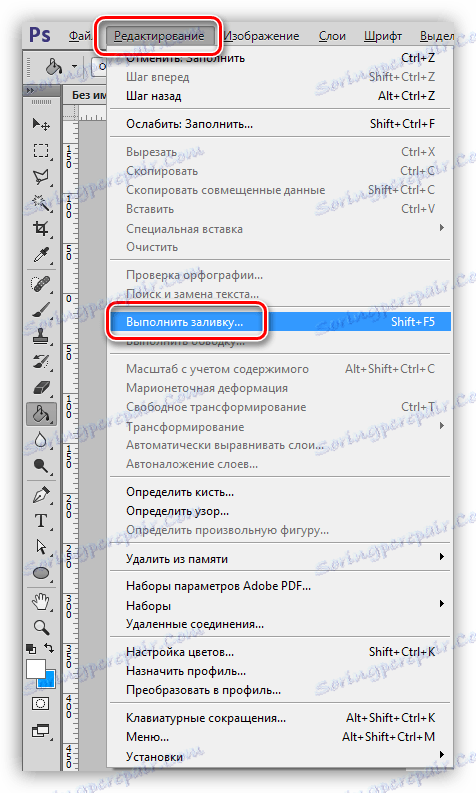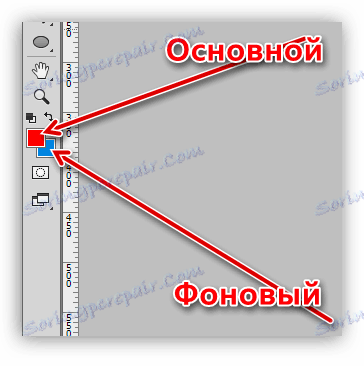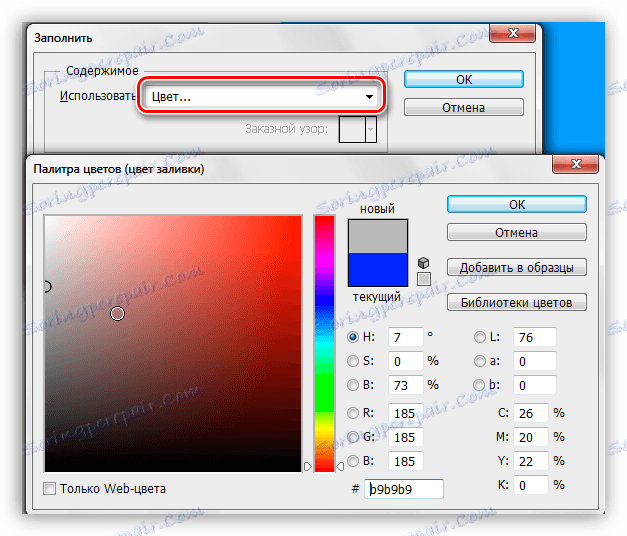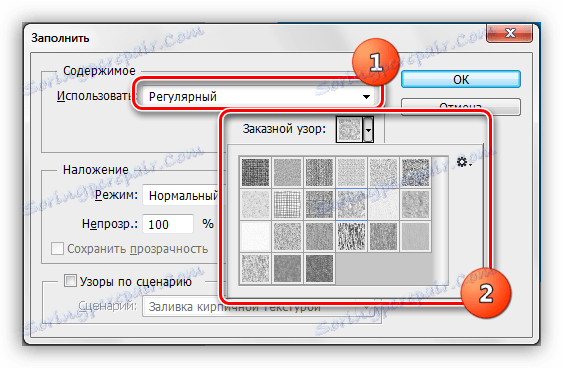Напуните позадински слој у Пхотосхопу
Заштитни слој који се појављује у палети након креирања новог документа блокиран је. Но, ипак, неке акције се могу извести на њој. Овај слој се може копирати у целини или његовом одељку, избрисати (под условом да су други слојеви присутни у палети), а такође испуњени било којом бојом или узорком.
Садржај
Попуните позадински слој
Можете позвати функцију попуњавања позадинског слоја на два начина.
- Идите у мени "Измени - попуните" .
![Екецуте попуните ставку менија Пхотосхоп]()
- Притисните комбинацију тастера СХИФТ + Ф5 на тастатури.
У оба случаја отвара се прозор Филл Сеттингс.
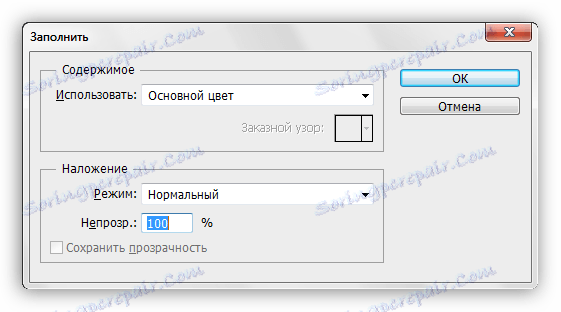
Попуните подешавања
- Боја.
![Попуните боју у Пхотосхопу]()
Позадина може бити испуњена основном бојом или позадином,
![Основна и позадинска боја у Пхотосхопу]()
или подесите боју директно у прозору попуњавања.
![Попуните боју у Пхотосхопу]()
- Паттерн.
Такође, позадина је испуњена обрасцима садржаним у тренутном скупу програма. Да бисте то урадили, у падајућој листи изаберите "Регулар" и одаберите образац за пуњење.
![Попуните позадину са узорком у Пхотосхопу]()
Мануелно попуњавање
Ручно попуњавање позадине врши се помоћу алата "Наливање" и "Градијент" .
1. Алат "Заливање" .
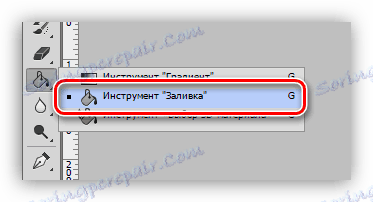
Попуните овај алат тако што ћете кликнути на позадински слој након подешавања жељене боје.

2. Алат Градиент .

Градијент за попуњавање вам омогућава да креирате позадину са глатким преливима у боји. Пуњење је постављено на горњој плочи. Боја (1) и облик градијента (линеарни, радијални, конусни, огледало и дијамантски облик) подлежу подешавању (2).
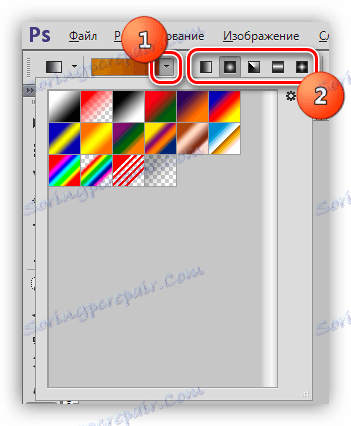
Више информација о градијентима можете наћи у чланку, линк на који се налази испод.
Лекција: Како направити градијент у Пхотосхопу
Након постављања алата, неопходно је причвршћити ЛМЦ и истегнути водич кроз дуж платна.

Попуните део позадинског слоја
Да би попунили било који део позадинског слоја, требало би га изабрати било којим алатом намењеним за ово и извршити горе описане радње.
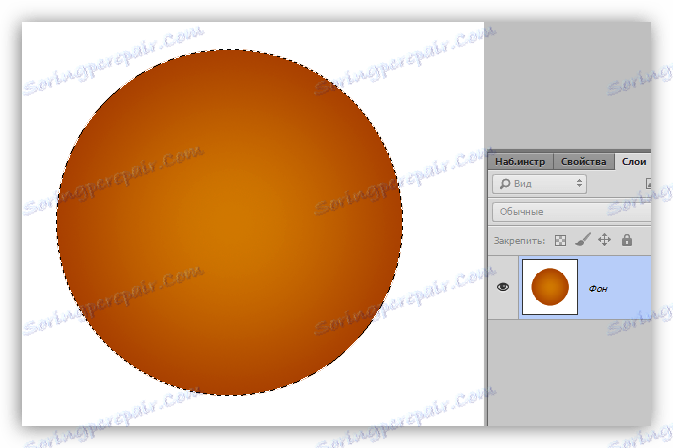
Ми смо покривали све опције за попуњавање позадинског слоја. Као што видите, постоји пуно начина, а слој није потпуно блокиран за уређивање. Залијевањем позадине користите када не морате да мењате боју подлоге током обраде слике, у супротном се препоручује креирање одвојеног слоја са испуном.